打印机是我们日常工作中必不可少的设备之一,但是很多人在电脑上安装打印机时遇到困惑。本文将为大家详细介绍电脑安装打印机的方法和步骤,并提供图解,以帮助读...
2025-07-22 124 安装打印机
随着科技的发展,电脑已经成为我们生活中不可或缺的工具之一。而在日常工作和学习中,打印机的使用也变得越来越频繁。然而,对于一些没有经验或者不太熟悉电脑操作的人来说,安装打印机可能会是一个棘手的问题。本文将为大家提供一份详细的指南,帮助你轻松地在电脑上安装打印机设备。

1.检查兼容性:确保你所购买的打印机与你的电脑兼容。你可以查看打印机的产品说明书或者在官方网站上查询兼容性信息。
2.软件准备:在开始安装之前,确保你已经下载了正确的打印机驱动程序。这些驱动程序通常可以在打印机制造商的官方网站上找到,并按照指示进行下载。

3.连接方式选择:根据你的打印机和电脑的接口类型,选择正确的连接方式。常见的连接方式包括USB、无线连接和网络连接。
4.连接打印机和电脑:使用正确的数据线或者进行无线连接,将打印机与电脑连接起来。确保连接牢固,并且插头插入正确的接口。
5.打开打印机:按下打印机的电源按钮,打开设备。在一些较新型号的打印机上,你可能需要按下菜单键选择“设置”或者类似选项。

6.安装驱动程序:双击之前下载好的打印机驱动程序文件,并按照提示进行安装。在安装过程中,你可能需要选择一些参数或者输入一些信息。
7.检测打印机:在驱动程序安装完成后,你可以通过点击“开始”按钮,然后选择“设备和打印机”来检测打印机是否已成功安装。
8.配置打印机设置:在设备和打印机界面中,右键点击打印机图标,并选择“打印机属性”。在这里,你可以设置默认打印机、纸张类型、打印质量等参数。
9.连接网络打印机:如果你选择了网络连接方式,你需要在电脑上输入正确的网络打印机IP地址,并进行必要的设置。
10.更新驱动程序:定期检查并更新你的打印机驱动程序,以确保系统的稳定性和兼容性。
11.解决常见问题:在安装过程中,你可能会遇到一些问题,如无法正常识别设备、无法连接到打印机等。你可以在打印机制造商的官方网站上查找解决方案或者咨询客服。
12.安装其他功能:有些打印机设备附带额外的功能,如扫描、复印等。你可以根据自己的需求进行安装和设置。
13.打印测试页:在安装完成后,你可以通过打印测试页来确保打印机能正常工作。你可以在设备和打印机界面中右键点击打印机图标,并选择“打印测试页”。
14.打印设置调整:根据不同的打印任务,你可以调整打印机的设置,包括纸张大小、颜色模式、打印边距等,以满足你的需求。
15.随时保持更新:随着科技的不断发展,打印机驱动程序和软件也会进行更新。记得定期检查并更新你的打印机驱动程序,以获得更好的使用体验和兼容性。
通过本文的指南,你应该已经掌握了如何在电脑上安装打印机设备的基本步骤。希望这些详细的说明对你有所帮助,并让你能够轻松地享受到打印机带来的便利。如果你在安装过程中遇到任何问题,不要犹豫,及时寻求相关解决方案或者咨询专业人士的帮助。祝你成功安装打印机!
标签: 安装打印机
相关文章

打印机是我们日常工作中必不可少的设备之一,但是很多人在电脑上安装打印机时遇到困惑。本文将为大家详细介绍电脑安装打印机的方法和步骤,并提供图解,以帮助读...
2025-07-22 124 安装打印机
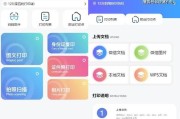
打印机作为办公和个人生活中常见的设备,安装在电脑上是必要的一步。然而,对于一些非专业人士来说,安装打印机可能会变得有些复杂。本文将为你介绍一些简单的步...
2025-03-30 240 安装打印机
最新评论